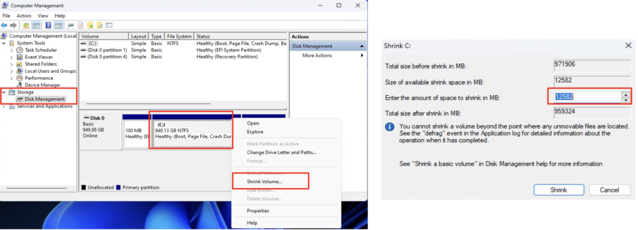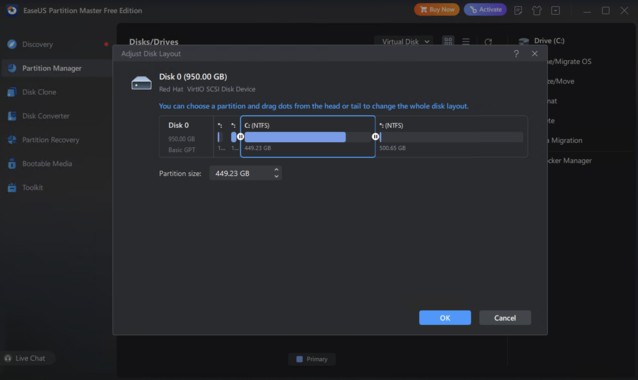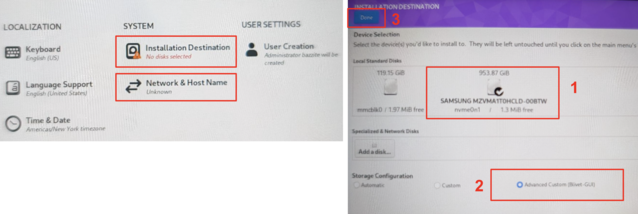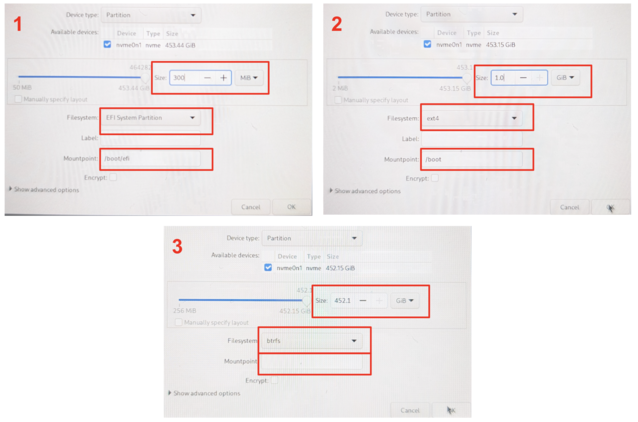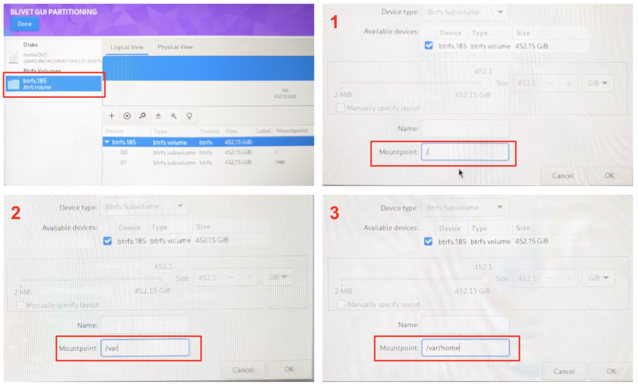CheckMag | Guia: Como fazer o dual boot do Bazzite em seu dispositivo portátil de jogos preferido e por que o senhor quer fazer isso

Em geral, aceita-se que o Windows em dispositivos portáteis é uma experiência bastante terrível; no entanto, ele oferece vários recursos, como o Game Pass e a compatibilidade com anti-cheat, para que as pessoas aceitem suas peculiaridades. Ainda assim, a inicialização dupla do seu dispositivo portátil para jogos com algo como o Bazzite pode lhe proporcionar o melhor dos dois mundos. As versões do Steam OS da Valve já foram lançadas, mas a execução da versão beta oficial do Steam OS tem seus próprios problemas. O RGB não funciona, em alguns casos os controles de TDP também não funcionam, nem todos os botões são mapeados e a execução de um sistema de inicialização dupla ainda não foi documentada corretamente.
Não há nenhum desses problemas com a Bazzite, e é surpreendentemente fácil de instalar em uma configuração de inicialização dupla, tornando a alternância entre os dois sistemas operacionais incrivelmente fácil. A Bazzite também é compatível com praticamente todos os dispositivos portáteis existentes, incluindo dispositivos da GPD, o ROG Ally(disponível na Amazon) e o Ally X, Legion Go, OneX e AYN. O processo de inicialização dupla da Bazzite é mais ou menos o mesmo em todos esses dispositivos.
O que o senhor precisa
Vale a pena ter em mente que, ao fazer isso em sistemas com apenas 512 GB de armazenamento, o armazenamento será efetivamente dividido entre os dois sistemas operacionais, deixando pouco espaço para cada um deles. Entretanto, uma unidade de 1 TB é mais do que suficiente para a inicialização dupla e ainda sobra uma quantidade razoável para jogos no Windows ou no Bazzite.
Para começar, o senhor precisará de algumas peças de hardware e software:
- Um teclado USB
- Um cartão de memória USB (com pelo menos 8 GB de tamanho)
- Um adaptador USB A para C ou um dock com 2 portas USB
- Balena Etcher ou outra ferramenta de gravação de imagem USB
- Possivelmente uma ferramenta de particionamento, como o Easus Partition Master (Mais sobre isso daqui a pouco)
Os Top 10
» Os Top 10 Portáteis Multimídia
» Os Top 10 Portáteis de Jogos
» Os Top 10 Portáteis Leves para Jogos
» Os Top 10 Portáteis Acessíveis de Escritório/Empresariais
» Os Top 10 Portáteis Premium de Escritório/Empresariais
» Os Top 10 dos Portáteis Workstation
» Os Top 10 Subportáteis
» Os Top 10 Ultrabooks
» Os Top 10 Conversíveis
» Os Top 10 Tablets
» Os Top 10 Smartphones
» A melhores Telas de Portáteis Analisadas Pela Notebookcheck
» Top 10 dos portáteis abaixo dos 500 Euros da Notebookcheck
» Top 10 dos Portáteis abaixo dos 300 Euros
Gravação da imagem em USB e particionamento do dispositivo
Comece fazendo o download da imagem Bazzite para seu dispositivo em aquie gravando-a no USB usando o Balena Etcher ou outra ferramenta de gravação de imagem USB, como Rufus. Depois de preparar o USB, é hora de passar para o Windows para particionar a unidade.
Dependendo da quantidade de espaço que deseja dedicar à Bazzite, talvez seja necessário desinstalar alguns softwares existentes da partição do Windows. Eu pretendia ter cerca de metade de uma unidade de 1 TB, portanto, certifique-se de ter pelo menos 600 GB de espaço livre. Quando o espaço estiver disponível, abra o "Computer Management" (Gerenciamento do computador) no Windows e clique em "Disk Management" (Gerenciamento de disco) no painel esquerdo. (Como alternativa, o senhor pode pressionar Win + R e digitar diskmgmt.msc)
Ao clicar com o botão direito do mouse no volume principal (maior) da unidade, o senhor pode selecionar "Shrink Volume". Isso mostrará ao senhor a quantidade máxima de espaço de armazenamento que pode ser liberada pelo Windows. Se o resultado for aceitável, clique em "Shrink" (Reduzir) na próxima tela e o senhor estará pronto para começar. Em seguida, será exibida uma barra preta com "Unallocated Space" (Espaço não alocado) e, se o valor for adequado para o senhor, poderá prosseguir com a instalação. O senhor pode até mesmo excluir a "Recovery Partition" (partição de recuperação), liberando cerca de 1 GB de espaço usando este no entanto, se o senhor precisar reinstalar o Windows, terá de fazê-lo do zero (o que não é ruim).
Dito isso, nas duas vezes em que tentei fazer isso, o Windows não informou com precisão a quantidade correta de espaço livre. Se isso acontecer com o senhor, uma ferramenta gratuita chamada Easeus Partition Master tem sido minha opção para gerenciar partições há anos.
Depois de instalada, o processo para reduzir a partição é basicamente o mesmo. Clique com o botão direito do mouse no volume, escolha "Extend / Shrink" e arraste o controle deslizante para liberar o espaço. Clique em "Execute Task" (Executar tarefa) na tela seguinte e o Easeus Partition Master inicializará em uma imagem de recuperação separada do Windows para executar a operação, o que permite que o Windows não informe o espaço livre.
Instalação do Bazzite
Depois de particionar a unidade com êxito, o senhor pode reiniciar o Windows e verificar o espaço em disco para ver se a unidade diminuiu. Em caso afirmativo, conecte o dock USB, o teclado e a unidade USB com o Bazzite. O senhor precisará inicializar a partir da unidade USB, o que significa entrar no menu BIOS/UEFI do dispositivo. Desligue o Windows e, em seguida, ligue o dispositivo pressionando o botão liga/desliga e tocando no botão de diminuir o volume (semelhante a pressionar a tecla Delete em um PC de mesa). Isso pode variar de dispositivo para dispositivo. No BIOS, vá até a guia de segurança e desative a "Inicialização segura". Em alguns sistemas, talvez seja necessário definir primeiro uma senha de administrador para ativar a opção de desativar a inicialização segura.
Talvez seja necessário reiniciar o BIOS para que as alterações sejam refletidas. De volta ao BIOS, altere a ordem dos dispositivos de inicialização, inicialize a partir do pendrive e o senhor deverá acessar o menu de instalação da Bazzite.
No instalador, é possível conectar-se à sua rede Wi-Fi e criar um novo usuário com o nome e o nome de usuário"deck". Em seguida, escolha o "Installation Destination" (Destino da instalação). É aqui que ter um teclado conectado é essencial, pois não há teclado na tela do instalador. Selecione o espaço livre na extrema direita do layout de disco que criamos quando reduzimos o Windows e clique no botão +. Aqui, criaremos três partições diferentes. A cada vez, selecione o espaço livre e clique no botão +. Dê a cada partição as seguintes propriedades:
- Partition Size (Tamanho da partição): 300 MiB. Sistema de arquivos: EFI System Partition Ponto de montagem: /boot/efi
- Tamanho da partição: 1.0 GiB. Sistema de arquivos: ext4 Ponto de montagem: /boot
- Tamanho da partição: *Espaço restante. Sistema de arquivos: btrfs Ponto de montagem: *blank
Depois de criar as 3 partições principais, aparecerá uma pasta chamada btrfs.XXX, na qual precisaremos criar 3 subvolumes btrfs. Selecione a pasta e, novamente, clique no botão de adição para criar os três subvolumes a seguir. Não é necessário especificar o espaço aqui, apenas o ponto de montagem:
- Mountpoint: /
- Ponto de montagem: /var
- Ponto de montagem: /var/home
Quando tiver o layout correto da partição, clique em "Done" (Concluído) no canto superior esquerdo e em "Accept the Changes" (Aceitar as alterações) na janela pop-up seguinte. Isso o levará de volta à tela de visão geral da instalação que vimos anteriormente e podemos clicar em "Begin Installation" (Iniciar instalação) no canto inferior direito. Se tudo tiver sido feito corretamente, após alguns minutos, seu dispositivo deverá ser reinicializado no Bazzite.
A partir daí, o senhor pode optar por instalar uma série de softwares adicionais, como o DeckyLoader e o EmuDeck, mas isso não é obrigatório. O que o senhor deve ter é uma instalação do Bazzite totalmente funcional e pronta para uso. Faça login no Steam como faria em um Steam Deck e pronto.
Alternando entre o Bazzite e o Windows
Alternar entre o Windows e a Bazzite é tão simples (ou complicado) quanto inicializar no menu de inicialização do seu dispositivo e selecionar a instalação que o senhor deseja usar. A Bazzite será o padrão em uma inicialização normal, a menos que o senhor altere a ordem no BIOS. Entretanto, o senhor também pode criar um atalho na Bazzite para inicializar automaticamente no Windows. Para isso, vá até o menu de energia e selecione "Switch to Desktop" (Alternar para a área de trabalho). Abra uma janela de terminal e digite:
ujust setup-boot-windows-steam
Isso adicionará "boot-Windows" como um atalho não-Steam na biblioteca de jogos.
Conclusão
Independentemente do que o senhor pensa sobre o Windows, o Bazzite (e o Steam OS) é uma maneira muito mais fácil de interagir com o seu dispositivo, e deixar o Windows como uma opção lhe dá o melhor dos dois mundos. Com a Bazzite, tudo simplesmente funciona. Todos os botões funcionam corretamente, inclusive os traseiros. O RGB no Ally X está presente e é configurável, os controles de TDP e o escalonamento global e os filtros de escalonamento, como o FSR, também funcionam corretamente. A maior vantagem é a capacidade de suspender uma sessão pressionando o botão liga/desliga e fazer com que o dispositivo continue exatamente de onde o senhor parou na próxima vez que o pegar, com pouca perda de bateria - algo que, historicamente, tem sido terrível no Windows. Ele ainda vem com uma instalação do WayDroid, permitindo que o senhor também execute aplicativos Android.
Para mim, o desempenho entre os dois sistemas operacionais foi praticamente o mesmo, mas a duração da bateria teve um aumento significativo. Muitos usuários relatam um desempenho melhor em alguns jogos ao usar o Bazzite, embora isso possa variar.
Embora o lançamento oficial do Steam OS pela Valve esteja provavelmente a apenas algumas semanas de distância, no final de março de 2025, o Bazzite é um produto maduro, fácil de configurar, totalmente funcional e compatível com quase todos os dispositivos portáteis existentes, razão pela qual muitos usuários o consideram o sistema operacional portátil preferido.